![]() Hauptinhalt:
Hauptinhalt:
![]() Kundenbewertungen
Kundenbewertungen
Cloud Drive Datenrettung: Wiederherstellung der Daten von WD, Dropbox, Google
Bei einem Cloud-Laufwerk handelt es sich um einen webbasierten Dienst, der Speicherplatz auf einem Remoteserver bereitstellt. Auf Cloud-Laufwerke, auf die über das Internet zugegriffen wird, lassen sich Dateien gut speichern. Sie erlauben es, Dokumente und andere elektronische Medien zu speichern und zu synchronisieren, ohne dass externe Festplatten gekauft oder gewartet werden müssen.
Was kann ich bei einem Datenverlust auf einem Cloud-Laufwerk tun?
Der Dienstleister ist für die Wartung der Server, die Sicherstellung der Verfügbarkeit und den einfachen Zugriff auf die gespeicherten Daten verantwortlich. Zu den beliebten Cloud-Anbietern gehören Google, IBM, Amazon, Western Digital, QNAP und andere. Dies ist eine hervorragende Möglichkeit, um wichtige Dateien und Daten auf Ihrem Cloud-basierten Speicher zu speichern. Manche Menschen beschweren sich jedoch, dass sie aus verschiedenen Gründen Daten von diesen Cloud-basierten Speichergeräten abhanden kommen. Dieser Beitrag befasst sich mit den Ursachen und Lösungen zur Wiederherstellung von NAS-Daten und Cloud-Daten.

Wieso tritt ein Datenverlust auf meinem Cloud-Laufwerk auf?
Es gibt mehrere Gründe für einen Datenverlust auf einem Cloud-Laufwerk. Manche Anbieter gewähren den Nutzern Garantien. So bietet Western Digital beispielsweise eine einjährige Garantie auf die My Cloud-Festplatte. Außerdem reparieren sie das Speicherlaufwerk im Falle eines Defekts innerhalb der Garantiezeit. Nach Ablauf dieser Garantie müssen Sie sich an einen externen Datenrettungsdienst wenden.
- Unbeabsichtigtes Löschen von Daten
- Versehentliche Festplatteninitialisierung
- Erzwungenes Formatieren des Laufwerks
- Beschädigung der Firmware
- Ausfall der Hardware
- Physische Beschädigung
- Dateisystemfehler
- Unerwartete Cloud-Laufwerksstörungen/Fehler
Die Besten Cloud/NAS Datenrettungslösungen von EaseUS
EaseUS stellt Benutzern zwei Datenwiederherstellungslösungen zur Verfügung. Die eine ist eine Datenwiederherstellungssoftware und die andere ist ein individueller Datenwiederherstellungsservice mittels Fernzugriff. Bei EaseUS wurden Daten für Kunden mit Cloud-Service-Plattformen auf jeder Ebene wiederhergestellt - von kleinen Unternehmen bis zu Einrichtungen für sekundäre Infrastrukturen.
| Gegenüberstellung | Data Recovery Software | Data Recovery Service |
|---|---|---|
| Vorteile |
|
|
Methode 1. Wiederherstellung von Cloud-Daten mit der Data Recovery Software
EaseUS NAS Data Recovery Software ermöglicht eine Echtzeit-Wiederherstellung zu jedem Zeitpunkt ohne Unterbrechung des NAS-Servers. Befolgen Sie die folgenden Schritte, um Cloud-Laufwerksdaten jetzt wiederherzustellen.
- Hinweis:
- Lediglich die aktuellste Version des EaseUS Data Recovery Wizard (Version 15.0) ermöglicht die Wiederherstellung von Ext4 NAS-Daten. Wenn Sie die neueste Version erhalten möchten, können Sie direkt von EaseUS Data Recovery Wizard upgraden. Oder Sie kontaktieren uns und bekommen die neueste Version dieser Software zugeschickt.
Schritt 1: Wählen Sie einen NAS-Server aus und starten Sie die Wiederherstellung.
Downloaden und installieren Sie EaseUS Data Recovery Wizard auf Ihrem Windows 11/10 64-Bit-Computer. Starten Sie EaseUS Data Recovery Wizard und wählen Sie dann "NAS-Wiederherstellung". Alle NAS-Server werden automatisch aufgelistet, wählen Sie Ihr NAS-Zielgerät und klicken Sie auf "Scannen".
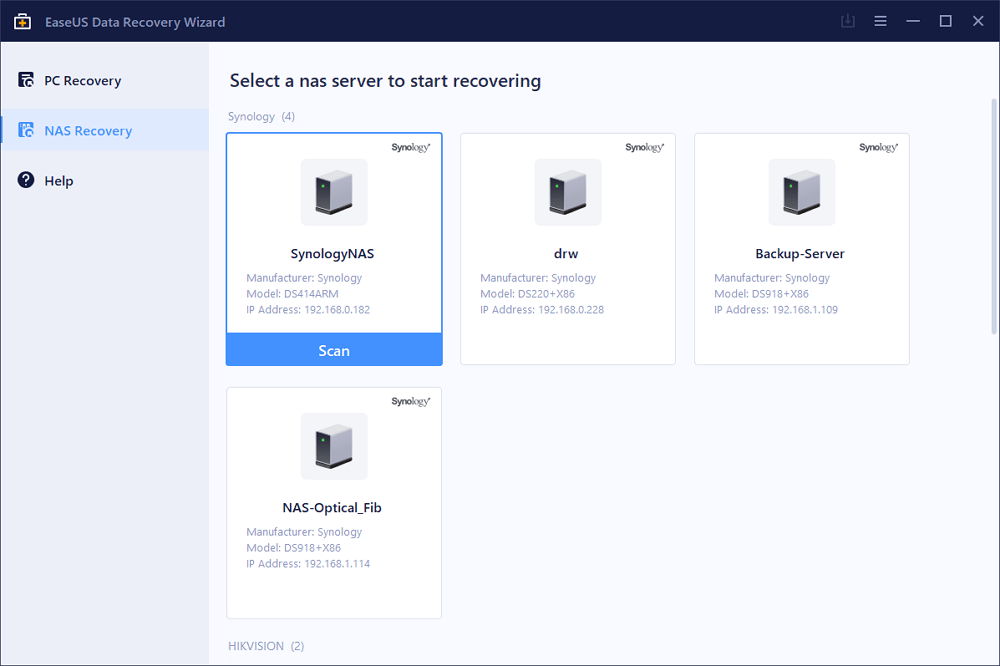
Schritt 2: Aktivieren Sie den SSH-Dienst auf dem NAS-Server.
Gehen Sie zu "Systemsteuerung > Terminal & SNMP" und klicken Sie dann auf das Kontrollkätschen "SSH-Dienst aktivieren". Dann sehen und merken Sie sich den Port für den Remotezugriff, öffnen Sie EaseUS Data Recovery Wizard und klicken Sie auf "Weiter".
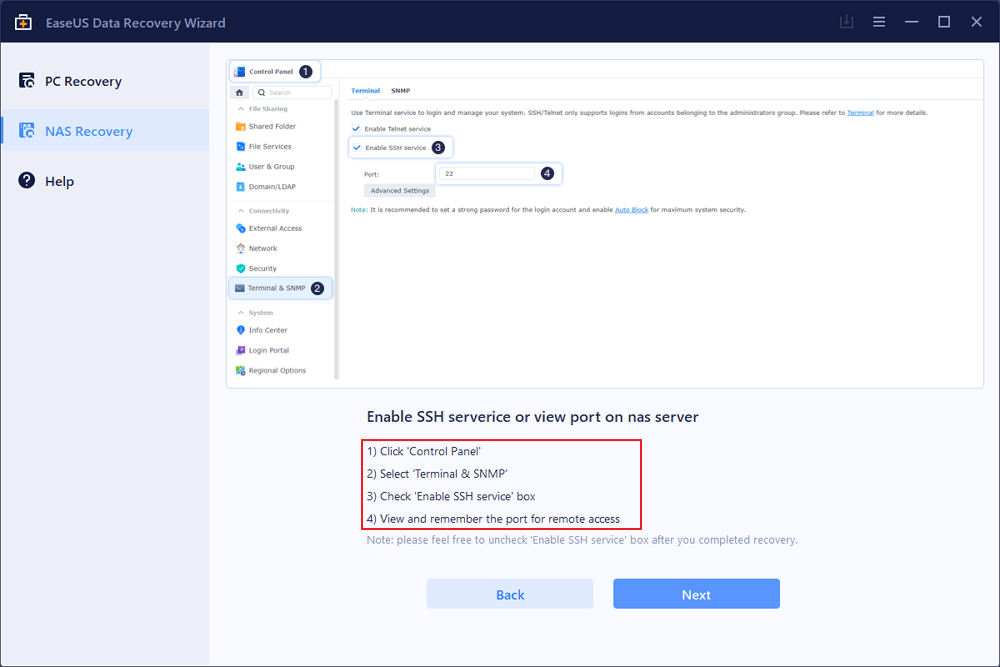
Schritt 3: Verbinden Sie sich remote mit dem NAS-Server.
Diese Software erkennt Ihre IP und Ihren Port automatisch. Sie müssen lediglich den Benutzernamen und das Kennwort eingeben. Wenn die IP-Adresse oder der Port nicht richtig sind, können Sie sie manuell korrigieren. Klicken Sie dann auf "Jetzt verbinden".
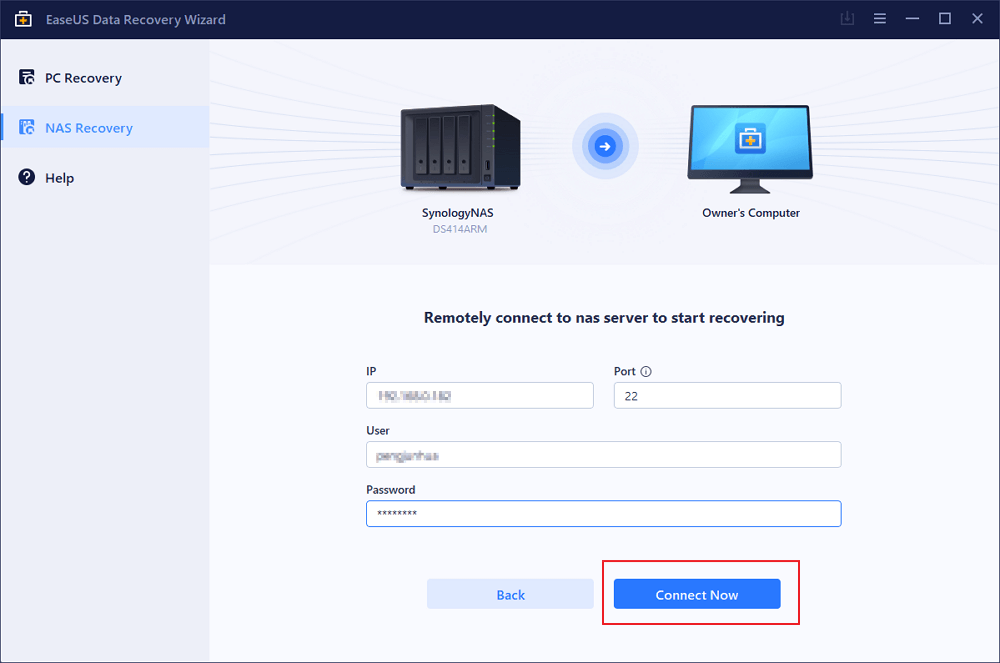
Schritt 4: Stellen Sie verlorene/gelöschte NAS-Daten wieder her.
Dann stellt die EaseUS-Datenwiederherstellungssoftware eine Verbindung mit Ihrem NAS her und startet einen NAS-Gerätescan. Nach dem Scannen werden alle gelöschten, verlorenen oder vorhandenen Dateien auf Ihrem NAS-Server angezeigt.
Sie können die Funktion "Filter" anwenden oder auf die Option "Dateien oder Ordner suchen" klicken, um die verlorenen Dateien auf der Festplatte zu finden. Wählen Sie die gewünschten NAS-Dateien aus, die Sie auf dem Server verloren haben, und klicken Sie auf "Wiederherstellen", um sie an einem anderen Speicherort zu speichern.
Klicken Sie auf die Schaltfläche "Wiederherstellen", um gelöschte BitLocker-Dateien in Windows 10 wiederherzustellen.
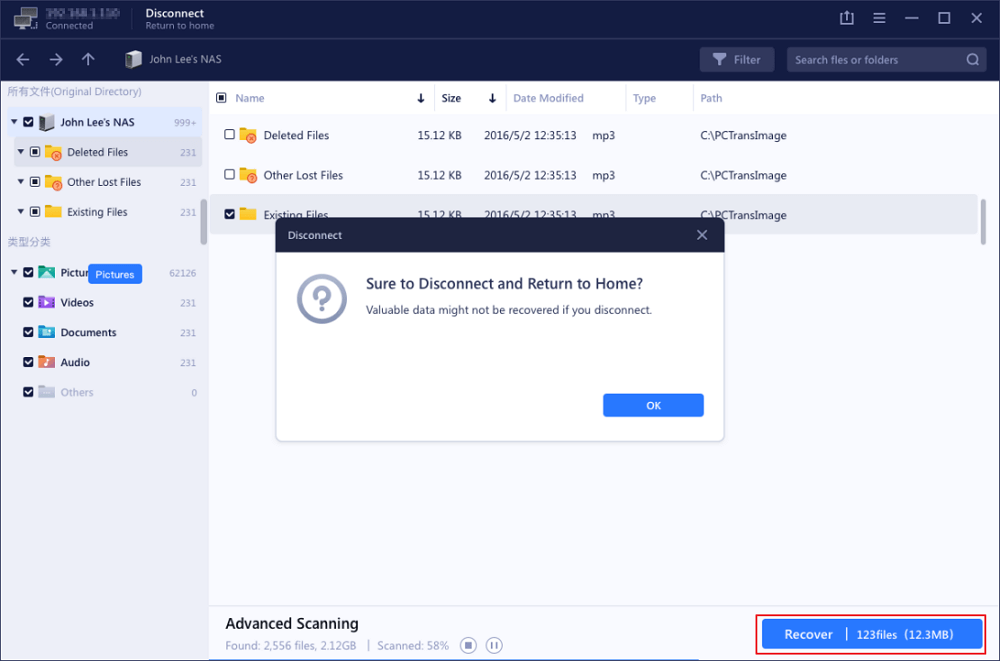
Methode 2. Ausführen des EaseUS Data Recovery Service
Falls der EaseUS Datenrettungsassistent Ihre Dateien auf dem Cloud-Laufwerk oder der NAS-Festplatte nicht finden kann, nutzen Sie den Datenrettungsdienst des EaseUS Support-Teams:
Brauchen Sie spezialisierte RAID 0 Datenrettungsdienste?
Konsultieren Sie die EaseUS Datenrettungsexperten für eine manuelle RAID 0 Datenrettung. Wir bieten Ihnen die folgenden Dienstleistungen nach einer KOSTENLOSEN Diagnose an:
- 1. Reparatur beschädigter RAID 0-Strukturen und Daten, nicht startfähiger Windows-Betriebssysteme und beschädigter virtueller Festplattendateien (.vmdk, .vhd, .vhdx, etc.)
- 2. Wiederherstellung von verlorenen Partitionen und neu partitionierten Laufwerken
- 3. Festplatte unformatieren und rohes Laufwerk reparieren (Bitlocker-verschlüsseltes Laufwerk)
Live Chat aktivieren Rufen Sie uns an unter 1-800-570-4634
Fazit
Die Wiederherstellung von Daten von einem Cloud-Laufwerk, das an das Internet angeschlossen ist, stellt eine große Herausforderung dar. Deshalb erfordert es ein besonderes Verständnis, exzellentes Know-how und modernste Technologie, um die Daten davon erfolgreich wiederherzustellen. EaseUS hat bereits erfolgreich Daten von Cloud-Laufwerken der Marken WD, QNAP und Synology wiederhergestellt. Falls Sie andere Marken verwenden, können Sie sich auch an die zertifizierten und erfahrenen Datenrettungsexperten unseres Support-Teams wenden.
-
"EaseUS Data Recovery Wizard Free" stellt gelöschte Dateien wieder her, die beispielsweise durch einen Software- oder Hardwarefehler verloren gegangen sind. Auch ein versehentlich geleerter Papierkorb stellt für die Software kein Problem dar.
Mehr erfahren -
Easeus Data Recovery Wizard Free stellt eine sehr gute Möglichkeit dar, verloren gegangene Dateien wiederherzustellen.
Mehr erfahren -
"Easeus Data Recovery Wizard" kann die letzte Möglichkeit sein, gelöschte Daten wiederherzustellen und ist dabei sogar kostenlos.
Mehr erfahren -
Voreilig den Papierkorb geleert und alles ist futsch – ein Wiederherstellungs-Tool wie EaseUS Data Recovery Wizard kann helfen. Im Test schlägt sich das Tool gut.
Mehr erfahren
-
Hat mein "Leben" gerettet... Nachdem ich es längere Zeit versäumt hatte ein Backup zu machen, ist meine Festplatte hops gegangen. Die Software hat einen Großteil meiner Daten retten können und ich konnte mein System wiederherstellen. Würde Sie jederezt wieder kaufen!
Amazon Kundin -
Top Recovery Software. Konnte ganzen Daten auf einer externen Festplatte wiederherstellen ohne Probleme. Das schöne daran, es wird der komplette "Datei & Ordner" - Stammbau, wie man ihn erstellt hat "untersucht und gefunden", wie "hergestellt".
Amazon Kunde -
Super Produkt 11,6 GB Bilder die versehentlich gelöscht wurden wieder erkannt und zurückgesichert "Super"
Amazon Kundin
Weitere Artikel & Tipps:
-
Was ist eine GPT-Schutzpartition und wie kann man Daten darauf retten?
![author-Mako]() Updated am 19.03.2024
Updated am 19.03.2024
-
Problembehandlung: Microsoft Outlook funktioniert nicht mehr
![author-Mako]() Updated am 19.03.2024
Updated am 19.03.2024
-
Palworld wird nicht gespeichert? Wie behebt man den Fehler auf PC und Xbox?
![author-Mako]() Updated am 19.03.2024
Updated am 19.03.2024
-
JPG reparieren: Beschädigte JPG-Dateien reparieren
![author-Markus]() Updated am 19.03.2024
Updated am 19.03.2024
TOP 2 in Recovery-Tools
"Easeus Data Recovery Wizard kann die letzte Möglichkeit sein, gelöschte Daten wiederherzustellen und ist dabei sogar kostenlos."

EaseUS Data Recovery Wizard
Leistungsstarke Datenrettungssoftware zur Wiederherstellung von Dateien in fast allen Datenverlustszenarien unter Windows und Mac.
100% Sauber
Top 10 Artikel
-
 Gelöschte Dateien wiederherstellen
Gelöschte Dateien wiederherstellen
-
 USB-Stick wiederherstellen
USB-Stick wiederherstellen
-
 SD-Karte reparieren
SD-Karte reparieren
-
 Papierkorb wiederherstellen
Papierkorb wiederherstellen
-
 Festplatte wiederherstellen
Festplatte wiederherstellen
-
 USB wird nicht erkannt
USB wird nicht erkannt
-
 RAW in NTFS umwandeln
RAW in NTFS umwandeln
-
 Gelöschte Fotos wiederherstellen
Gelöschte Fotos wiederherstellen
-
 Word-Dokument wiederherstellen
Word-Dokument wiederherstellen
-
 Excel-Dokument wiederherstellen
Excel-Dokument wiederherstellen
